sok szép és ingyenes médialejátszó létezik a piacon, de a Microsoft még mindig nyomja a Windows Media Player-t a legújabb Windows 10 build 21H1 verzióval. Hosszú ideje a Windows operációs rendszer része, és valamilyen oknál fogva a Microsoft még nem törölte el. Legtöbben VLC-lejátszókat használunk, vagy más gyönyörű médialejátszókat választottunk, és szeretnénk felszámolni az alapértelmezett Windows Media Playert a számítógépükről. Ez a gearupwindows cikk végigvezeti Önt a Windows Media Player teljes eltávolításán vagy eltávolításán a számítógépről vagy a laptopról.

vannak legalább három módon, amelyen keresztül lehet megszabadulni a Windows Media Player. Ezek a következők:-
- Beállítások app
- Vezérlőpult
- PowerShell
témák
hogyan lehet eltávolítani a Windows Media Player-t a Beállítások alkalmazás segítségével?
1.lépés. Nyissa meg a Beállítás alkalmazást a Windows logó + I gombok teljes megnyomásával.
2.lépés. Kattintson az alkalmazások kategóriára.

3. lépés. A bal oldali ablaktáblában válassza az” alkalmazások & funkciók ” fület. A jobb oldali ablaktáblán kattintson a linkre ” opcionális szolgáltatások.”

4. lépés. A jobb oldali ablaktáblán görgessen egy kicsit lefelé, amíg meg nem találja a Windows Media Player alkalmazást. Kattintson rá, majd válassza az Eltávolítás gombot.

a fenti lépések elvégzése után a Windows Media Player eltávolításra kerül a számítógépről.
Hogyan távolítható el a Windows Media Player a Vezérlőpultról?
1.lépés. Nyissa Meg A Vezérlőpultot.
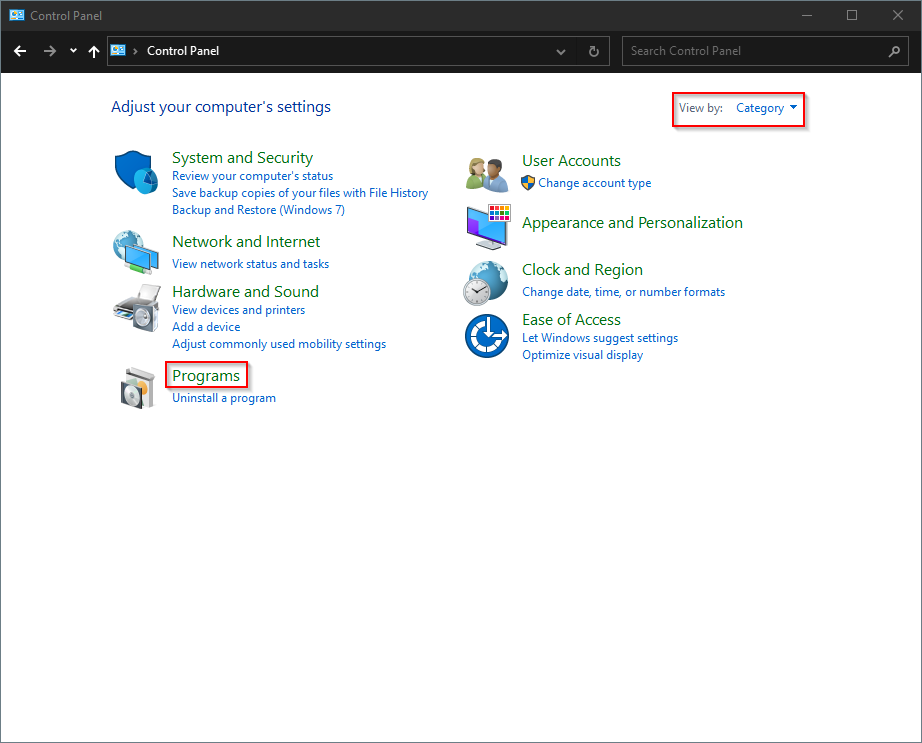
2. lépés. Kattintson a Programok kategóriára.
3.lépés. Kattintson a “Programok és szolgáltatások” kategóriában a “Windows-szolgáltatások be-vagy kikapcsolása” linkre.

4. lépés. Az előugró ablakban “Windows funkciók” Keresse meg a” média funkciók ” elemet, majd kattintson duplán a kibontáshoz.

5. lépés. Törölje A Jelölést Windows Media Player. Megnyílik egy új előugró ablak; kattintson az Igen gombra a folytatáshoz.

6. lépés. Végül kattintson az OK gombra.

a fenti lépések elvégzése után a Windows Media Player nem létezhet a számítógépen.
Hogyan távolítható el a Windows Media Player A Windows PowerShell segítségével?
a Windows Media Player PowerShell használatával történő eltávolításához tegye a következőket:-
1.lépés. Nyissa Meg A Windows PowerShell-T.
2.lépés. A PowerShell promptban másolja és illessze be a következőket:-
Disable-WindowsOptionalFeature -Online -FeatureName 'WindowsMediaPlayer'
3. lépés. A parancs végrehajtásához nyomja meg az Enter billentyűt.
a fenti lépések elvégzése után a Windows Medial Player teljesen eltávolításra kerül a számítógépről.